wps2019是一款上班族常使用的办公软件,经常使用不代表了解,例如wps2019如何将doc文件转换位pdf文件,这可能大多数人都不懂的步骤,那么如何转换呢?下面大家可以看看wps2019格式转换教程,大家可以学习下。
1、我们新建一个空白的文档文件,在里面输入内容
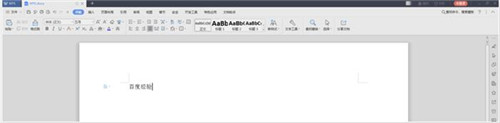
2、然后我们点击文件后面的倒立三角
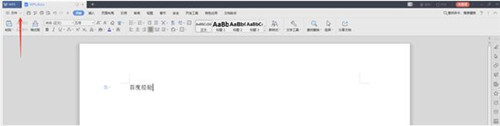
3、接下来我们点击文件
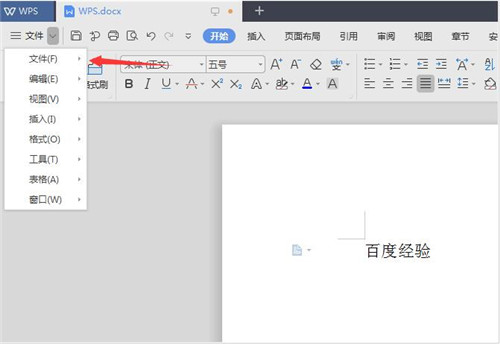
4、然后在右侧的列表中选择输出为pdf
wps教程技巧大全 wps2019怎么将数据从高到低排序
很多朋友们在利用wps2019数据统计的时候,经常会用到将数据从高到低依次排序的步骤,很多朋友不懂得怎么办呢?其实很简单的,只要你热爱学习没有问题是不懂的,下面小编为大家介绍下wps2019数据从高到低依次排序教程。 wps2019如何将表格中的数据从高到低依次排序? 首先我们在电脑上用wps2019打开要编辑的表

5、在输出为pdf界面中,我们可以设置保存目录
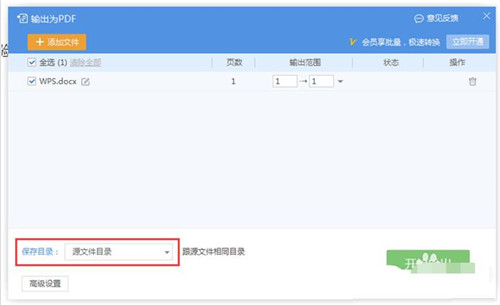
6、然后点击开始输出
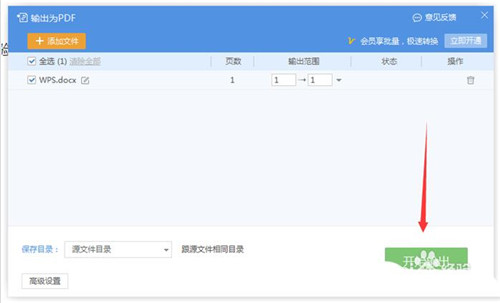
7、等待输出完成之后,我们看到状态下显示的就是输出成功,这样pdf文件就转化完成了
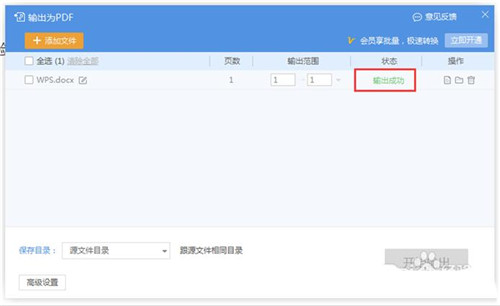
上述内容便是wps2019doc文件转换位pdf文件教程了,步骤很简单,大家学会了吗?大家可以关注office学习网网,里面有更多精彩的wps教程供大家学习。
wps教程技巧大全 wps2019怎么插入雷达图
wps是上班族经常用到的办公软件,本篇教程只要讲述wps2019如何插入雷达图,还不会的朋友可以好好学习一下。 Wps2019文字中怎么插入填充雷达图? 打开wps2019文字;把光标放在要插入图形的起始处。 点击插入; 点击图表; 点击雷达图; 点击填充雷达图;点击【确定】; 原来的光标处就插入了一个填




